华三云实验室(H3C Cloud Library,HCL)是新华三集团推出的功能强大的界面图形化全真网络设备模拟软件。用户可以通过HCL实现H3C公司多种型号路由器、交换机、防火墙等网络设备及PC的的虚拟组网、配置、调试,用户可以借助它在个人电脑上搭建虚拟化的网络环境。
HCL适用于网络技术的学习者、准备参加H3CNE/H3CSE/H3CIE学习和考试者、希望熟悉基于H3C公司Comware V7平台网络设备者、需要虚拟环境测试和验证配置方案的工程师和技术人员以及其他对网络技术感兴趣者。之前有不少服务商反馈软件很好用,就是有点费内存,因此还特地买了大内存的服务器来专门运行HCL。
但是现在操作系统大多是Windows10的操作系统,而官网的最新安装包V2.1.1的发布日期还是2014年10月30日(实际是2018年),眼看6年过去了,没有更新,所以对Windows10的支持效果可想而知。
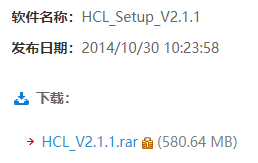
而我作为一个HCL的老用户,也是Windows10的使用者,在17年办公电脑换了Windows10之后就发现了这个问题,并且顺利解决。后来每次换电脑或者是指导别人也从未失手,今天跟大家分享一下操作方法。
可能有同学能想到是兼容性的问题,把HCL设置为以Windows7的兼容性来运行,实际上还有一个VirtualBox的兼容性需要设置,新建的模拟设备都是运行着VB里面的。从安装过程中可以看到需求的VB版本是5.1.22,所以我们需要单独下载一个不低于此版本的VB,我是用的是5.1.30版本。

首先单独安装VirtualBox,设置软件兼容性:勾选“以兼容模式运行这个程序”,并选择为“Windows7”;同时勾选“以管理员身份运行此程序”。如下图所示:

修改完成之后进行安装即可。完成安装后同样按照上图设置配置设置HCL_V2.1.1_Setup.exe的兼容性,开始正常安装即可。单独安装VB之后就不会再提示“选择安装组件”对话框了,直接安装完成。
打开软件后,从左侧选择设备类型并拖到右侧空白处,点击上面的启动按钮启动所有虚拟机,显示为绿色则表示启动成功。

双机设备图标即可进入设备,接下来请享受和真机一样的命令行体验吧!
























 3941
3941











 被折叠的 条评论
为什么被折叠?
被折叠的 条评论
为什么被折叠?










